使用通訊錄指定接收者(LDAP伺服器)
可以透過使用LDAP(輕量級目錄存取協定)伺服器在網路上搜尋目錄清單來指定接收者。
也可以將本步驟指定的搜尋條件作為預設搜尋條件註冊。
註釋 |
根據網路環境,可能需要預先設定LDAP伺服器。(請參閱「註冊LDAP伺服器」) |
1.
按  →[傳真]→[通訊錄]。
→[傳真]→[通訊錄]。
 →[傳真]→[通訊錄]。
→[傳真]→[通訊錄]。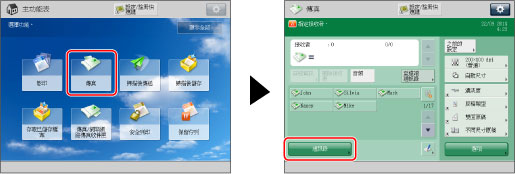
2.
按[變更通訊錄]。
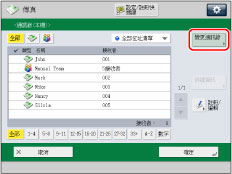
註釋 |
只有同時註冊「遠端通訊錄」和LDAP伺服器,才會出現[變更通訊錄] 。若僅在本機器上註冊了LDAP伺服器,則顯示[至LDAP伺服器]。 |
3.
選擇[LDAP伺服器]。
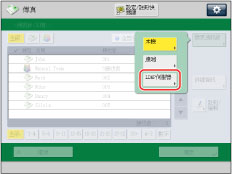
若[註冊LDAP伺服器]的設定如下,則會出現「輸入網路密碼」螢幕︰
<搜尋時顯示認證螢幕>設定為「開啟」。
使用者名稱、密碼或網域名稱不正確。
須知 |
若伺服器和本機器的時間設定相差五分鐘以上,則無法透過LDAP伺服器搜尋接收者。若即使使用者名稱和密碼正確還無法搜尋,請檢查伺服器和本機器的時間設定。 所顯示的搜尋結果數量不會超過在[註冊LDAP伺服器]中設定的上限。若未顯示所需接收者,可以增加搜尋的最大位址數量,或變更搜尋條件。(請參閱「註冊LDAP伺服器」) |
4.
搜尋接收者。
註釋 |
若在接收者清單螢幕上已顯示了搜尋結果時執行新接收者搜尋,則會清除顯示的搜尋結果。 若顯示了指定條件的搜尋結果,則按[全部]時會清除搜尋結果並處理全部條件的搜尋。 若將[使用LDAP伺服器時自動搜尋]設定為「關閉」,則在執行搜尋前接收者清單螢幕上不顯示內容。 若搜尋清單螢幕上顯示了[透過條件搜尋]中的搜尋結果,則不能按[透過名稱搜尋]透過名稱進一步縮小搜尋範圍。 若註冊了具有電子郵件位址和傳真號碼的接收者,可以輸入電子郵件位址作為搜尋條件來搜尋傳真號碼。 |
若要透過在鍵盤上輸入名稱的字元縮小搜尋接收者的範圍︰
按[透過名稱搜尋]。
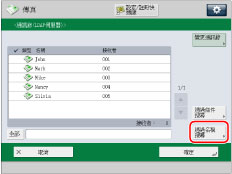
在鍵盤螢幕上輸入要搜尋的文字→按[確定]。
從名稱的首字元開始輸入。若輸入名稱首字元以外的字元,則無法搜尋。
若要透過輸入搜尋條件搜尋接收者:
按[透過條件搜尋]。
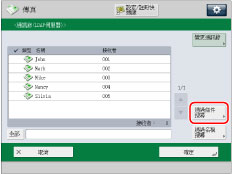
按搜尋類別下拉清單→選擇所需的搜尋類別。
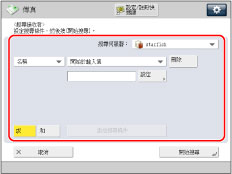
可用的搜尋類別:
[名稱]: | 透過名稱搜尋。 |
[傳真]: | 透過傳真號碼搜尋。 |
[組織]: | 透過組織名稱搜尋。 |
[組織單位]: | 透過組織單位(如組織中的部門)搜尋。 |
例如,若目錄中的區別名稱為cn(通用名稱)=user1、ou(組織單位)=salesdept、o(組織)=canon、c(國家)=jp,則按下列方式輸入使用者的組織/組織單位:
組織=canon
組織單位=salesdept
註釋 |
組織/組織單位只有在「LDAP伺服器」上註冊後,方可以作為搜尋類別使用。 根據伺服器應用程式的類型,可能無法使用組織/組織單位進行搜尋。 也可以添加使用者定義的其他搜尋內容。(請參閱「註冊/編輯LDAP搜尋內容」) |
按搜尋條件下拉清單→選擇所需的搜尋條件。
可用的條件:
[包含輸入值]: | 結果必須包含輸入的文字。 |
[不包含輸入值]: | 結果必須不能包含輸入的文字。 |
[等於輸入值]: | 結果必須與輸入的文字相同。 |
[不同於輸入值]: | 結果必須與輸入的文字不同。 |
[開始於輸入值]: | 結果必須以輸入的文字開頭。 |
[結束於輸入值]: | 結果必須以輸入的文字結束。 |
按[設定]。
輸入要搜尋的文字→按[確定]。
要編輯已儲存的搜尋條件,請按[設定]→輸入新的搜尋條件。
要繼續添加檢索條件,按[添加搜尋條件]→[或]或[和]→必要時重複該步驟。
[或]: | 本機器搜尋並傳回符合任何指定搜尋條件的結果。 |
[和]: | 本機器搜尋並傳回符合所有指定搜尋條件的結果。 |
要刪除搜尋條件,請按[刪除]。若要變更設定的搜尋條件,請按[刪除]→重複步驟指定搜尋條件。
下次搜尋時要使用已輸入的條件,按  →[變更預設LDAP搜尋條件]→[是]。
→[變更預設LDAP搜尋條件]→[是]。
 →[變更預設LDAP搜尋條件]→[是]。
→[變更預設LDAP搜尋條件]→[是]。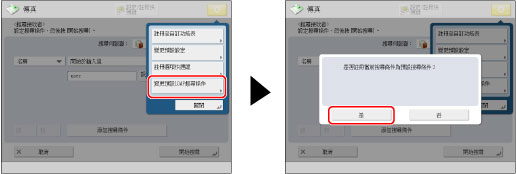
輸入條件後也可以按  變更預設條件。
變更預設條件。
 變更預設條件。
變更預設條件。<變更預設LDAP搜尋條件:註冊>螢幕出現已輸入的所有條件後,按[確定]。
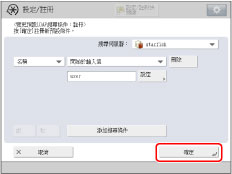
註釋 |
一次最多可以指定四個不同的搜尋條件。 若指定三個或更多搜尋條件,則不能同時使用[或]與[和]。 |
按[開始搜尋]。
若要在本機器進行搜尋時取消搜尋,請按[取消]。若在按[取消]之前本機器已搜尋到結果,則會顯示這些搜尋結果。
註釋 |
若未指定任何搜尋條件就按[開始搜尋],則顯示儲存在LDAP伺服器上的所有位址。 |
5.
從搜尋結果中選擇接收者→按[確定]。
可以選擇多個接收者。
註釋 |
若要取消所選的接收者,請再次選擇該接收者。 若僅選擇一個接收者,請按  從「通訊錄」螢幕傳送。 從「通訊錄」螢幕傳送。 |
註釋 |
可以透過LDAP伺服器獲取的資訊僅包含名稱和傳真號碼。 無法直接將透過伺服器獲得的接收者指定為轉寄接收者。若要將其指定為轉寄接收者,必須先將其儲存在「本機通訊錄」中。(請參閱「儲存透過LDAP伺服器獲得的位址」) |